R 是一种功能强大且有趣的语言,但不适合初学者。 尽管 R 是用于统计建模和分析的广泛使用的语言之一,但它有自己的一组优点和缺点,可能会让您想要 卸载 Mac 版 R 并更改为另一种编程语言。
一些 Mac 用户发现很难删除 R。如何 删除不会删除的应用? 您可以从我们为您提供的以下简单方式中进行选择 完全 删除 R , Mac.
内容: 第 1 部分. 删除 R 的命令是什么?第 2 部分:如何在 Mac 上手动卸载 R?第 3 部分. 如何在 Mac 上完全卸载 R?
第 1 部分. 删除 R 的命令是什么?
使用您的终端,您可以 更新、切换、删除特定的 R 版本 或者只是完全 为 Mac 卸载 R 有一些脚本。
这是有关如何操作的步骤 使用终端卸载 R for Mac:
- 如果您想升级旧版本的 R,建议您在重新安装新版本之前先将其卸载。 在您的终端上键入这些脚本以在您的 Mac 上完全删除它们:
-
rm -rf /Applications/R.app sudo rm -rf /Library/Frameworks/R.frameworksudo rm /usr/bin/{R,Rscript}
值得注意的是,用户安装的先前版本的软件包将丢失,需要在新版本中重新加载。
- 如果您想永久卸载 R for Mac 而不升级到较新版本,请在终端中运行以下脚本:
-
sudo rm -rf /Library/Frameworks/R.framework
接下来,删除通常可以在 Application 文件夹中找到的 R.app。 如果在其他位置看不到,请尝试在其他位置搜索。 如果您为 R 语言安装了额外的工具 (GCC 4.0.3),请运行这些脚本以删除它们:
-
sudo rm -rf /usr/local/gcc4.0
- 如果您只想删除特定版本的 R 语言并且不想做任何其他事情,请查看:
/Library/Frameworks/R.framework/Versions
选择要删除的版本。 使用 R Switch 切换到不同的 R 版本或调整“当前”软链接。

第 2 部分:如何在 Mac 上手动卸载 R?
R 利用服务和支持文件来正常运行,这些文件保存在硬盘驱动器的不同位置。我们会教你 如何手动 为 Mac 卸载 R, 以及找到隐藏在 Mac 上的所有相关文件夹和文件.
- 首先, 退出 R. 如果应用程序仍在运行或在后台打开,则无法删除它。
- 之后,打开 Finder,然后打开“应用程序”文件夹,将 R 的图标移至“废纸篓”中。您还可以通过按将 R 移至废纸篓 Cmd + 删除.
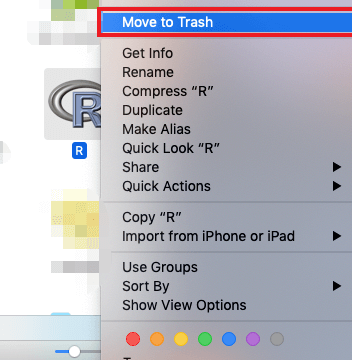
现在,R 不再位于您的 Mac 上,但其相关文件仍保留在您的 Mac 上。 R 的缓存、日志和其他类型的服务文件 可以在用户的库文件夹中找到。 这些目录通常对用户隐藏,以避免意外删除任何重要文件。
- 打开 Finder >> 转到菜单栏并选择“转到”菜单,然后单击“转到文件夹...”
- 输入路径 〜/资源库 搜索带有程序名称的任何文件或文件夹并将其删除
- 查看这些文件夹中的任何 R 痕迹并删除它们以完全卸载 R for Mac:
~/Library/Logs~/Library/Caches~/Library/Preferences~/Library/Application Support~/Library/LaunchAgents~/Library/LaunchDaemons~/Library/PreferencePanes~/Library/StartupItems
- 你现在终于可以 清空垃圾. 右键单击该图标并选择“空”。 确保恢复您不想永久删除的文件。
第 3 部分. 如何在 Mac 上完全卸载 R?
手动查找和删除文件通常需要很长时间,如果不小心删除了重要文件,甚至会导致Mac系统出现问题。因此,最好使用专业且功能强大的工具,例如 PowerMyMac,帮助您在 Mac 上完全自动卸载 R。
It 可以帮你 删除任何应用程序及其所有相关文件 只需点击几下,您就可以 绕过使用终端或手动搜索文件和文件夹。
至 完全卸载 R for Mac 使用PowerMyMac:
- 打开 PowerMyMac 并选择 App Uninstaller。 按 扫描按钮 该应用程序将开始扫描您 Mac 上安装的所有应用程序。
- 扫描过程完成后,所有程序的列表将显示在“卸载”屏幕的左侧。 找到你不受欢迎的应用 Mac 版 R 在列表中,或将其名称放入右上角的搜索框中以快速找到它。
- 当您从列表中选择一个应用程序时, 与之关联的文件 将显示在右侧。 只需选择不需要的程序并点击 清洁 按钮; 应用程序及其相关数据将被删除。

PowerMyMac 可轻松清洁和优化您的 Mac,并且除了强大 卸载 Photoshop 等软件 和Office,它可以删除大量垃圾文件,扫描重复文件,以及大文件或旧文件 释放更多磁盘空间,让您的 Mac 运行得更快.
结语
在 Mac 上卸载 R 有多种方法。 您可以使用终端并运行一些脚本,手动搜索和删除文件,或者只需单击几下即可自动删除所有文件!
如果您不完全知道如何使用终端,则使用终端可能会很糟糕,而且如果您手动操作,很容易错误地删除 Mac 上的重要文件。 从外观上看,使用 PowerMyMac 更快更安全。 访问 iMyMac 网站,体验它是多么容易 为 Mac 卸载 R.



